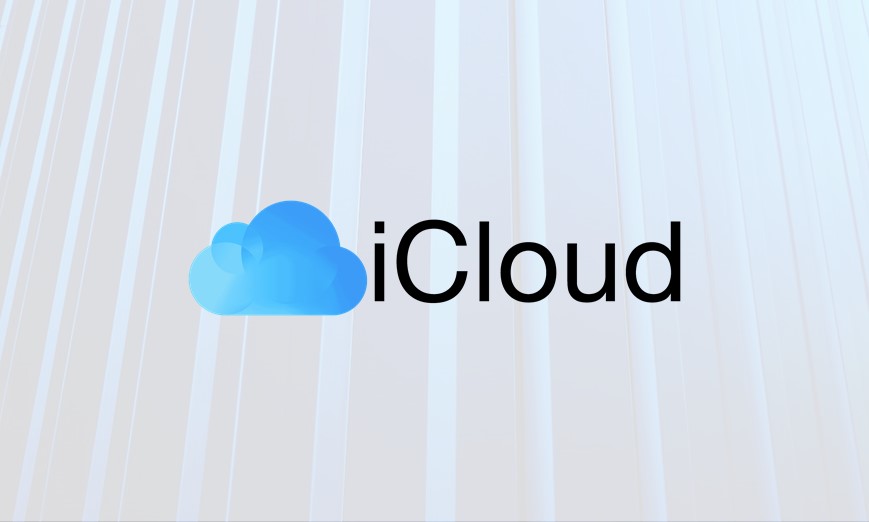
Se utilizzate sia dispositivi Apple che Windows, allora dovreste avere anche iCloud per Windows.
Si tratta di un’applicazione per il sistema Windows che consente di accedere ai dati e alle funzioni di iCloud dal PC.
Ma vediamo insieme quali sono le sue funzionalità e perché potrebbe esservi utile.
Avvio delle iscrizioni al corso Cyber Offensive Fundamentals Vuoi smettere di guardare tutorial e iniziare a capire davvero come funziona la sicurezza informatica? La base della sicurezza informatica, al di là di norme e tecnologie, ha sempre un unico obiettivo: fermare gli attacchi dei criminali informatici. Pertanto "Pensa come un attaccante, agisci come un difensore". Ti porteremo nel mondo dell'ethical hacking e del penetration test come nessuno ha mai fatto prima. Per informazioni potete accedere alla pagina del corso oppure contattarci tramite WhatsApp al numero 379 163 8765 oppure scrivendoci alla casella di posta [email protected].
Se ti piacciono le novità e gli articoli riportati su di Red Hot Cyber, iscriviti immediatamente alla newsletter settimanale per non perdere nessun articolo. La newsletter generalmente viene inviata ai nostri lettori ad inizio settimana, indicativamente di lunedì. |
Una volta installato, iCloud per Windows consente di accedere ai file di iCloud Drive, alle foto, alla posta, ai contatti, ai calendari e alle attività (con Outlook) e ai segnalibri di Safari: basta accedere con il proprio ID Apple.
È inoltre possibile utilizzare il Portachiavi iCloud come gestore di password.
L’app iCloud Passwords consente di controllare le informazioni dell’account, aggiornarle, eliminarle e aggiungerne di nuove, e si sincronizza automaticamente su tutti i dispositivi iCloud. Inoltre, genera per voi password e codici 2FA estremamente sicuri.
iCloud per Windows supporta anche diversi formati di immagine che possono essere utili ai professionisti che utilizzano Apple. Dal 2021 è in grado di gestire i formati Apple ProRes e ProRaw per video e foto.
I file di iCloud è come se fossero sul PC perché iCloud per Windows utilizza la stessa tecnologia di Microsoft per la funzione Files On-Demand di OneDrive. Ciò significa che gli elementi archiviati in iCloud Drive appariranno in Esplora file di Windows, proprio come se fossero sul PC.
Files on-demand consente anche l’integrazione diretta tra Windows 11 e Foto di iCloud dall’app Foto di Windows. Per utilizzarla, è necessario installare iCloud per Windows sul PC, accedere e scegliere sincronizza foto. Una volta impostata, le immagini archiviate in iCloud diventano disponibili sul PC.
Una volta installato e configurato, iCloud per Windows vi permette di lavorare senza problemi su diversi dispositivi e piattaforme, il che può diventare molto utile se ad esempio al lavoro utilizzate un computer Windows ma a casa un Mac, un iPhone o un iPad.
Ciò significa che potete:
L’installazione è relativamente semplice:
Per prima cosa è necessario configurare iCloud su un dispositivo Apple (Mac, iPad, iPhone), quindi scaricare l’app iCloud per Windows sul PC compatibile, installarla, avviarla e accedere con l’ID Apple creato sul dispositivo Apple.
Una volta effettuato l’accesso, basterà scegliere tra le opzioni di iCloud.
iCloud è un componente essenziale dell’universo Apple. Viene utilizzato per condividere i file di iCloud Drive, sincronizzare i contatti, i dispositivi e altri dati personali e per fornire l’accesso a una serie di servizi Apple, tra cui app fondamentali come Foto e Mail.
Apple sa che molti dei suoi clienti utilizzano più piattaforme, ad esempio un iPhone e un PC Windows. Per questo motivo ha recentemente introdotto nuove applicazioni in sostituzione a iTunes per Windows. Tra queste troviamo applicazioni dedicate a TV, musica e gestione dei dispositivi.
Attraverso l’app iCloud di Windows l’azienda sta lavorando per rendere i servizi iCloud multipiattaforma. Oltre a essere scaricabile gratuitamente dagli App Store di Microsoft, è anche disponibile direttamente da Apple.
L’applicazione richiede un PC con Windows 10 (aggiornamento a 64 bit di maggio 2019 o versione successiva) o Windows 11.
Il punto di forza di Apple per iCloud è la sicurezza e la privacy, oltre alla possibilità di condividere e collaborare su documenti e altri file condivisi in iCloud Drive.
Apple ha recentemente migliorato iCloud con Advanced Data Protection, che cripta quasi tutti i dati di iCloud.
Per utilizzare iCloud per Windows, è necessario utilizzare Windows 10 o versioni successive (64 bit).
Ci sono alcuni requisiti software aggiuntivi per un uso specifico:
L’utilizzo di Posta, Contatti e Calendari richiede l’esecuzione di Outlook 2019 o versione successiva sul PC.
Per la gestione delle password, è necessario utilizzare Chrome 100 o successivo, oppure Edge 100 o successivo.
Per la sincronizzazione dei segnalibri, è necessario utilizzare Chrome 100 o successivo, Firefox 92 o successivo o Edge 100 o successivo.
Ti è piaciuto questo articolo? Ne stiamo discutendo nella nostra Community su LinkedIn, Facebook e Instagram. Seguici anche su Google News, per ricevere aggiornamenti quotidiani sulla sicurezza informatica o Scrivici se desideri segnalarci notizie, approfondimenti o contributi da pubblicare.

 Vulnerabilità
VulnerabilitàUna vulnerabilità recentemente risolta permetteva agli aggressori di sfruttare Microsoft Copilot Personal con un semplice clic, al fine di rubare di nascosto dati sensibili degli utenti. Mediante un link di phishing, i malintenzionati erano in…
 Cultura
CulturaWikipedia nacque il 15 gennaio 2001, in un freddo pomeriggio di metà gennaio che nessuno ricorda più davvero più. Jimmy Wales e Larry Sanger decisero di fare un esperimento, uno di quelli che sembrano folli…
 Cybercrime
CybercrimeNelle prime ore del mattino del 13 gennaio, uno dei principali ospedali del Belgio si è trovato improvvisamente quasi paralizzato. L’AZ Monica, con sedi ad Anversa e Deurne, è stato colpito da un attacco informatico…
 Cyberpolitica
CyberpoliticaIl CEO di Cloudflare, Matthew Prince, ha minacciato di chiudere le attività dell’azienda in Italia dopo che l’autorità di regolamentazione delle telecomunicazioni del Paese le ha imposto una multa pari al doppio del suo fatturato…
 Cybercrime
CybercrimeUn’analisi approfondita sulle connessioni infrastrutturali del gruppo emergente Orion Leaks e il suo possibile legame con l’ex gigante LockBit RaaS. Negli ultimi mesi, a seguito dell’Operazione Cronos, condotta da agenzie internazionali per smantellare l’infrastruttura e…